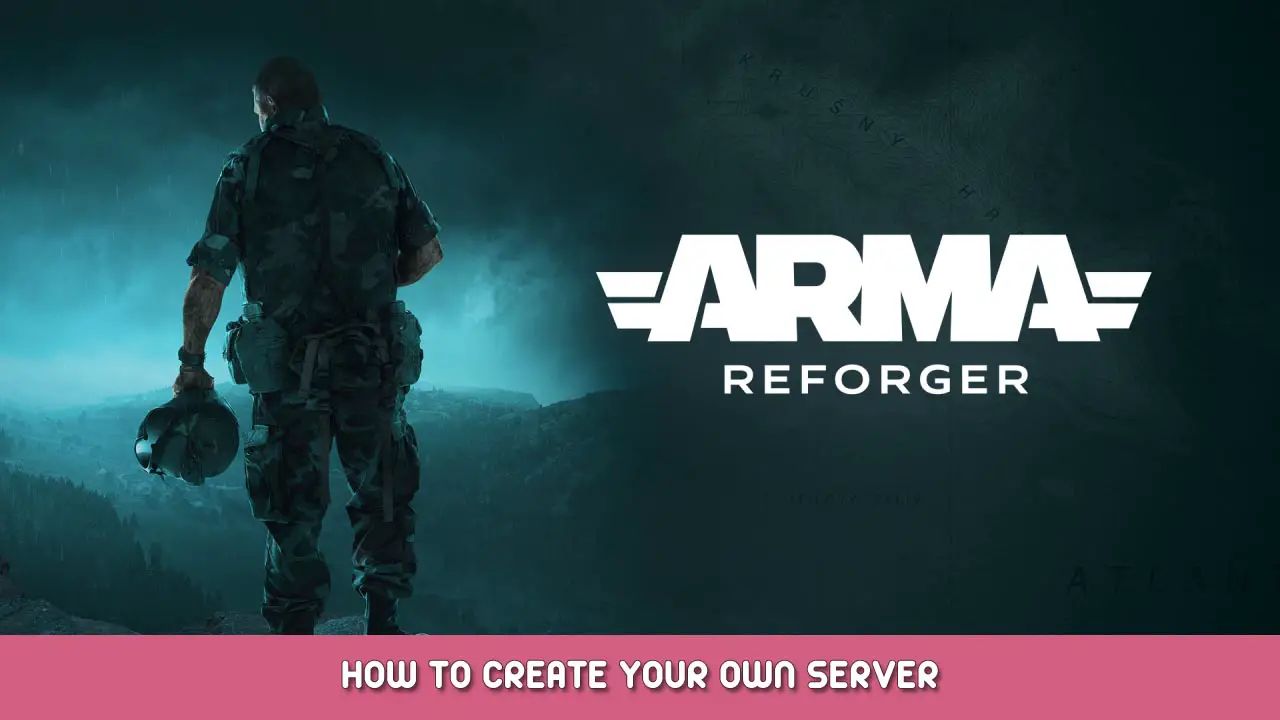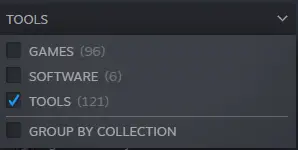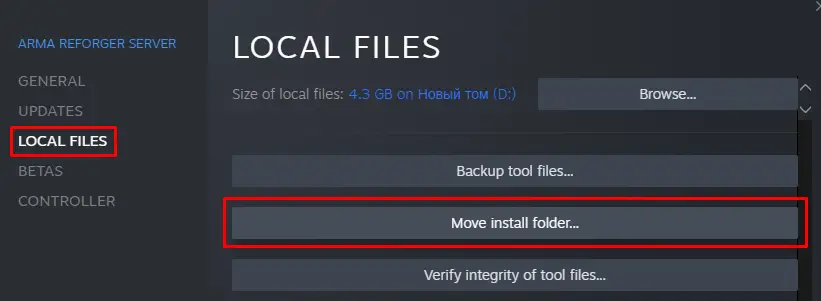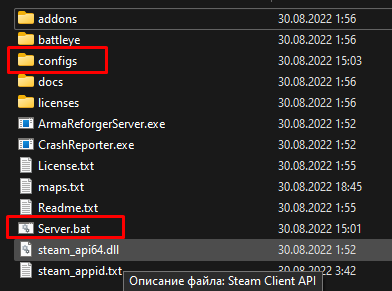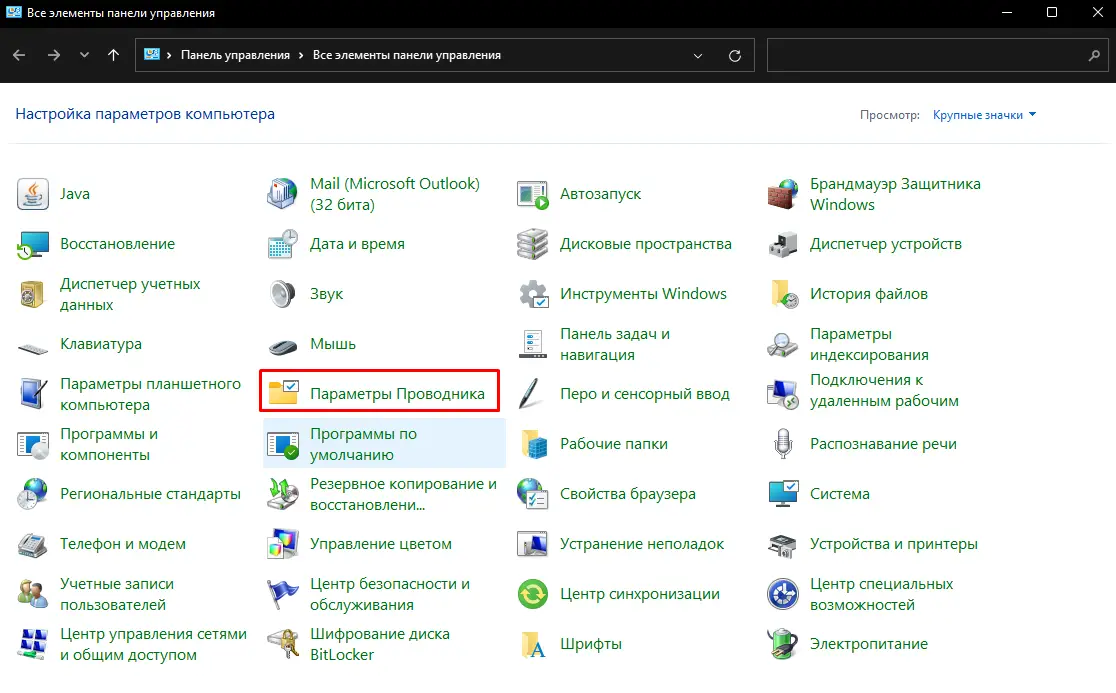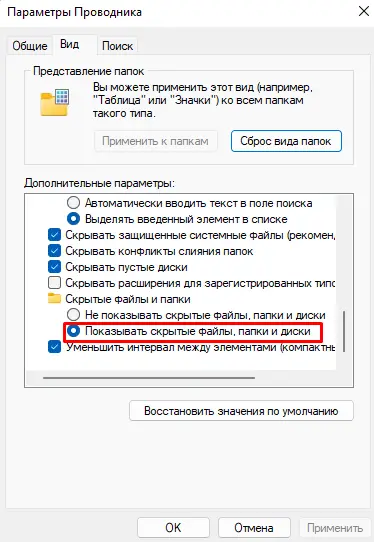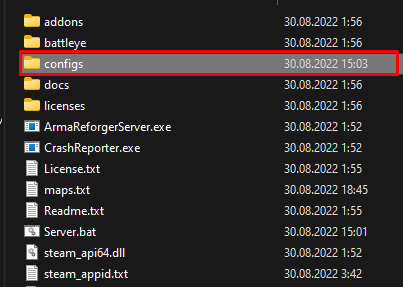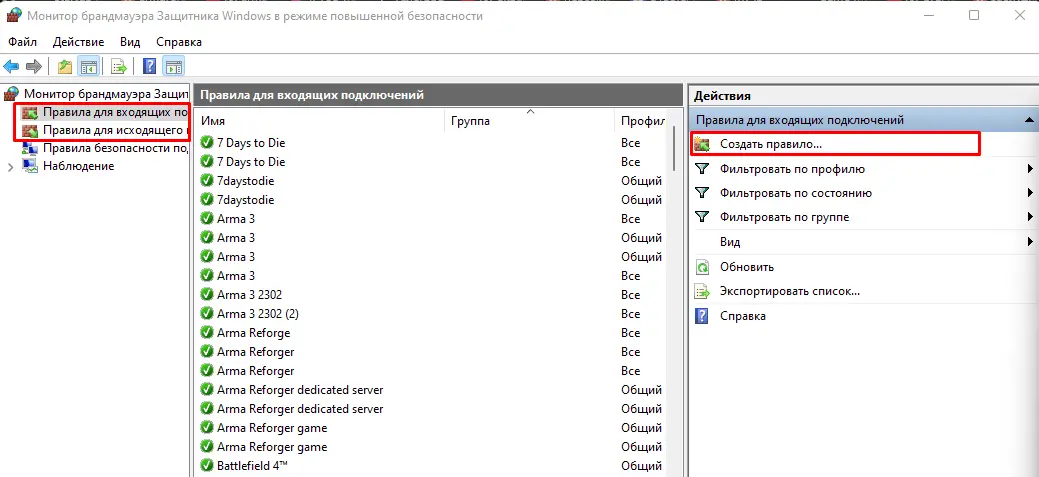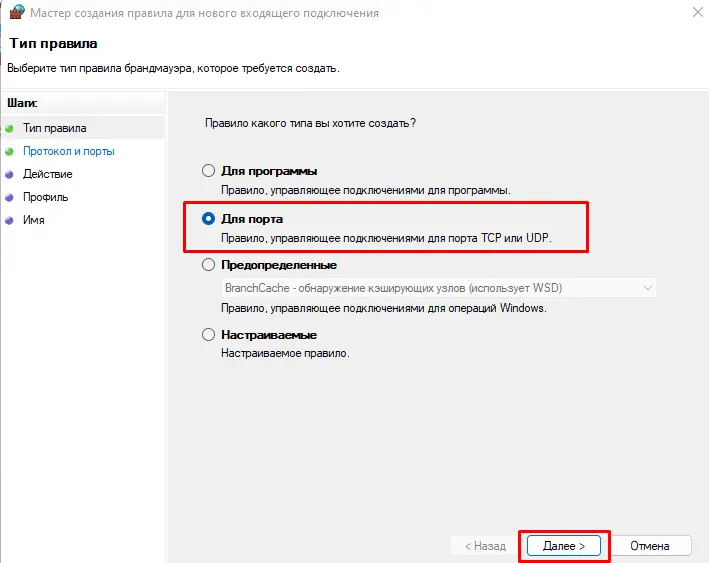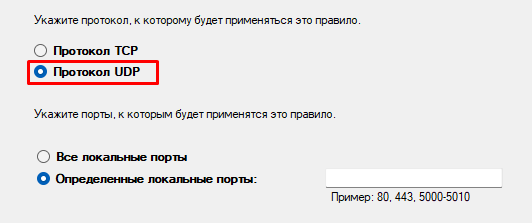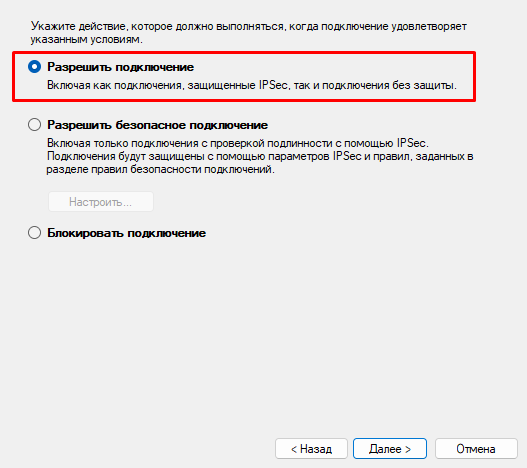Dzień dobry wszystkim wojownikom! W tym przewodniku, Pokażę Ci jak stworzyć własny serwer w Arma Reforger
Tworzenie serwera
1. Przede wszystkim, musisz zalogować się do Steam i przejść do swojej biblioteki gier. Podobnie, musisz znaleźć Arma Reforge w swojej bibliotece gier i przejść do sekcji NARZĘDZIA.
2. Następnie musisz dwukrotnie kliknąć Serwer Arma Reforger, aby zainstalować. Po zainstalowaniu serwera Arma Reforger, powinieneś kliknąć na niego prawym przyciskiem myszy. Następnie musisz udać się do “Zarządzać” i kliknij “Wyświetl pliki lokalne”. Spowoduje to przejście do plików serwera lokalnego.
3. W folderze serwera lokalnego, powinieneś utworzyć nowy folder i nadać mu nazwę “konfiguracje”. Następnie musisz utworzyć nowy plik, zmień rozszerzenie с.txt on.bat i nazwij go Server.bat. Podobnie, musisz przejść do Opcji folderów i włączyć ukryte pliki oraz rozszerzenia plików, jeśli plik nie jest wyświetlany.
Oto trochę więcej szczegółów na temat tego, jak korzystam z tłumacza, choć sam nie pochodzę z Ameryki. To wszystko! jeśli nie widzisz ukrytych plików, musisz otworzyć panel sterowania, wybierać “parametry eksploratora”
Następny, musisz iść do “pogląd” i przewiń w dół
musisz umieścić ten element i kliknąć “przyjąć”
4. Teraz musisz edytować plik bat w notatniku. Podobnie, powinieneś wstawić następujący wiersz — ArmaReforgerServer.exe -config “.configsconfig.json” -profil ArmaReforgerServer. Następnie naciśnij Ctrl+S, aby zapisać i zamknąć.
ArmaReforgerServer.exe -config «.configsconfig.json» -profil ArmaReforgerServer
5. Teraz musisz przejść do folderu configs i kliknąć prawym przyciskiem myszy. Podobnie, powinieneś wybrać nowy i utworzyć dokument tekstowy. Powinieneś zmienić nazwę tego pliku na config.json. Potem, musisz otworzyć go w Notatniku i wkleić to:
"dedykowany identyfikator serwera": "f94c9924-3476-480d-8170-31478a9bccbc",
"region": "UE",
"adres hosta gry": "",
"GameHostBindPort": 2001,
"gameHostRegisterBindAdres": "",
"GameHostZarejestrujPort": 2001,
"hasło administratora": "",
"gra": {
"nazwa": "Serwer nazw ",
"hasło": "",
"identyfikator scenariusza": "{ECC61978EDCC2B5A}Missions/23_Campaign.conf",
"Limit liczby graczy": 64,
"Możliwość automatycznego dołączenia": FAŁSZ,
"widoczny": PRAWDA,
"obsługiwane typy klienta gry": [
"PLATFORM_PC"
],
"Właściwości gry": {
"serwerMaxViewDistance": 2500,
"serwerMinGrassDistance": 50,
"siećViewDistance": 1000,
"wyłącz Trzecią Osobę": FAŁSZ,
"szybka walidacja": PRAWDA,
"oko bitwy": PRAWDA,
"Nagłówek misji": {
"m_iPlayerCount": 40,
"m_eEditableGameFlags": 6,
"m_eDefaultGameFlags": 6,
"Inny": "wartości"
}
},
"mody": [
]
},
"a2sQueryWłączone": PRAWDA,
"SteamQueryPort": 17777
}
5. Możesz także zmienić swój region, administrator, i nazwę serwera w pliku config.json. Podobnie, powinieneś dodać identyfikator skryptu :
: --------------------------------------------------
: Oficjalne scenariusze (3 wpisy)
: --------------------------------------------------
: {90F086877C27B6F6}Missions/99_Tutorial.conf (Seminarium)
: {ECC61978EDCC2B5A}Missions/23_Campaign.conf (Konflikt)
: {59AD59368755F41A}Missions/21_GM_Eden.conf (Mistrz Gry - Everon)
: --------------------------------------------------
: Scenariusze warsztatowe (8 wpisy)
: --------------------------------------------------
: {6EA2E454519E5869}Misje/CAH_Military_Base.conf
: {7C491B1FCC0FF0E1}Misje/CAH_LeMoule.conf
: {F1A1BEA67132113E}Misje/CAH_Castle.conf
: {589945FB9FA7B97D}Missions/CAH_Concrete_Plant.conf
: {2B4183DF23E88249}Misje/CAH_Morton.conf
: {3F2E005F43DBD2F8}Missions/CAH_Briars_Coast.conf
: {9405201CBD22A30C}Misje/CAH_Factory.conf
: {1CD06B409C6FAE56}Misje/CAH_Forest.conf
: --------------------------------------------------
6. teraz możesz uruchomić plik Server.bat. Podobnie, Twój serwer już działa i możesz dołączyć do niego w grze wieloosobowej. Po uruchomieniu serwera, musisz przekierować porty i zezwolić na porty przez zaporę systemu Windows Defender. Porty znajdują się w tym miejscu połączyć.
to samo, co musisz powtórzyć tutaj:
Bardzo mi przykro, że zdjęcia z tekstem są w języku rosyjskim, Mam nadzieję, że zrozumiecie lub pokierujecie się zrzutami ekranu!
8. Następnie musisz wpisać zaporę sieciową w wyszukiwaniu i otworzyć Zaporę systemu Windows Defender. W ustawieniach zapory, powinieneś przejść do reguł przychodzących i kliknąć nowe reguły. Teraz musisz kliknąć “Porty” i wybierz “UDP”. Teraz możesz wprowadzić numer portu oraz numer QueryPort z pliku config.json,po tym, zezwól na połączenie i nadaj mu nazwę. Podobnie, powinieneś wykonać te same kroki dla reguł wychodzących w Windows Defender.
9. Wreszcie, możesz teraz uruchomić plik server.bat, aby utrzymać działanie serwera.
Naprawdę mam nadzieję, że ten przewodnik pomógł ci w pomyśle stworzenia serwera! jeszcze raz przepraszam za język rosyjski na zrzutach ekranu, Mam nadzieję, że zrozumiesz, powodzenia wszystkim wojownikom!
To wszystko, co dzisiaj udostępniamy w tym celu Reforger Arma przewodnik. Ten przewodnik został pierwotnie stworzony i napisany przez PIĄTKI. Na wypadek, gdybyśmy nie zaktualizowali tego przewodnika, możesz znaleźć najnowszą aktualizację, postępując zgodnie z tym połączyć.